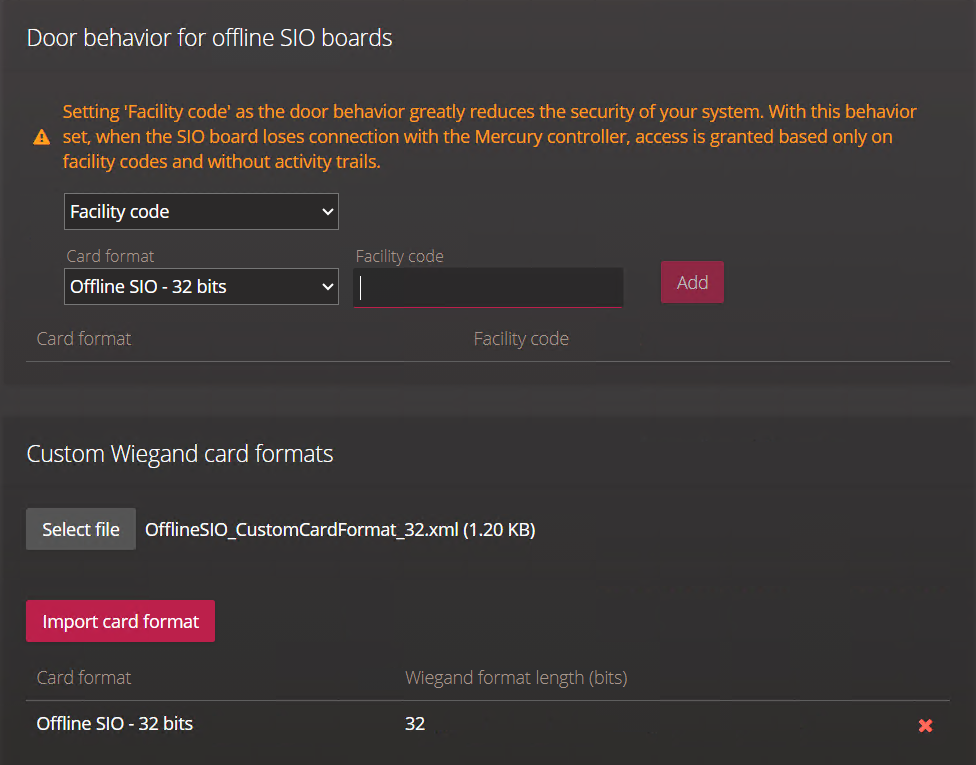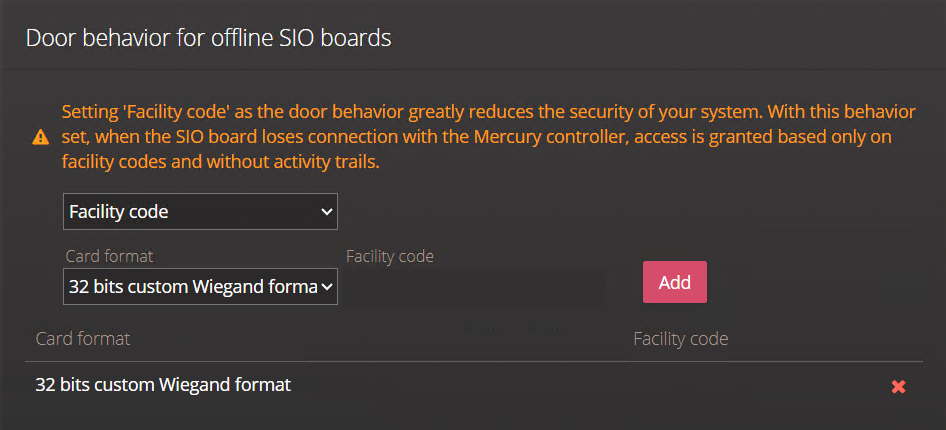Configurer les cartes SIO Mercury hors ligne pour accorder l'accès via les codes d'installation
2024-08-26Dernière mise à jour
Vous pouvez configurer l’accès afin de ne l'accorder qu’aux identifiants dotés de certains formats de carte et codes d'installation ou de certains formats de carte bruts lorsque la carte SIO perd la connexion au contrôleur Mercury.
Avant de commencer
-
ATTENTION :Configurer l’accès pour qu'il soit accordé par code d'installation ou format de carte lorsque la carte SIO perd la connexion au contrôleur Mercury diminue considérablement la sécurité de votre système. Lorsque cette option est configurée, aucun historique d'activité n’est disponible. Les événements qui surviennent pendant que la carte SIO est déconnectée du contrôleur Mercury ne sont pas enregistrés.
- Découvrez comment accorder l'accès via les formats de cartes et codes d'installation affecte les décisions d’accès.
- Pour utiliser un format de carte Wiegand personnalisé, créez-le dans Config Tool, puis exportez-le dans un fichier XML. Le format de carte personnalisé doit être configuré avec un champ Wiegand intitulé Facility Code (Code d'installation). Le masque du champ Wiegand doit être une séquence ascendante de bits, d'une longueur maximale de 63 bits.Exemple :Pour en savoir plus, voir Créer un format de carte personnalisé.
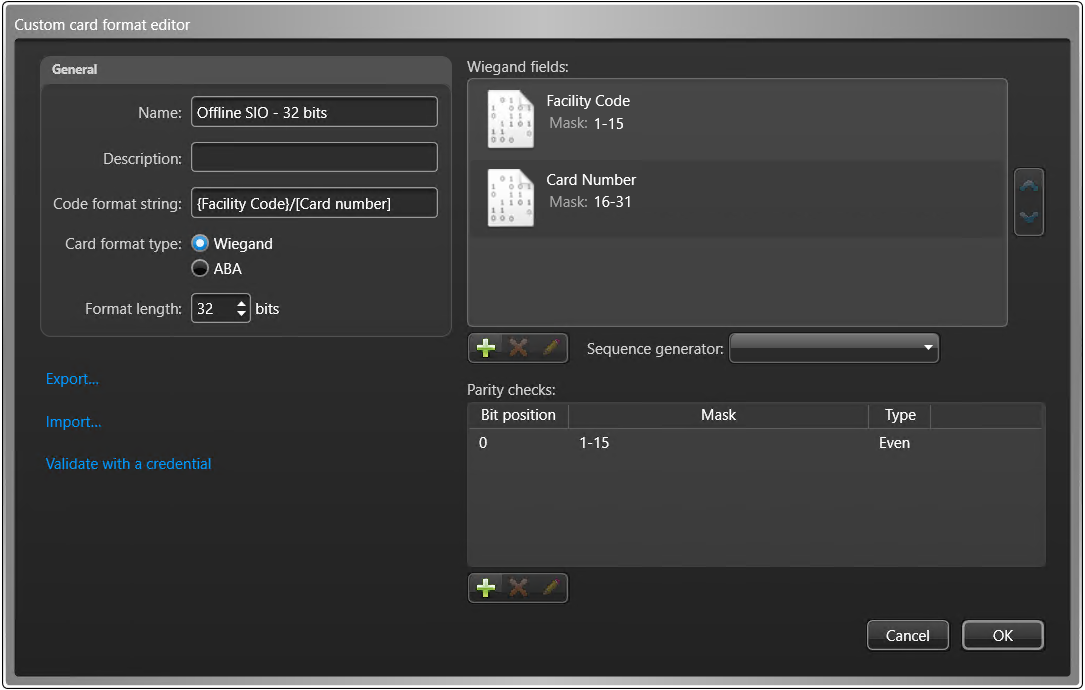
Procédure
Pour accorder l'accès via un format de carte et un code d'installation :
Pour accorder l’accès via un format de carte personnalisé brut :